- VPN– ის გამოყენება ლეპტოპზე არ უნდა იყოს განსხვავებული, ვიდრე მისი გამოყენება კომპიუტერულ კომპიუტერზე.
- ამასთან, თუ ახალბედა ხართ, შესაძლოა გაგიჭირდეთ თქვენი ქსელის პარამეტრების კონფიგურაცია.
- მესამე მხარის VPN პროვაიდერები ყველაზე პოპულარული არჩევანია ლეპტოპის მომხმარებლებს შორის.
- მეორეს მხრივ, Windows 10-ს აქვს ასევე ჩაშენებული VPN ფუნქცია, რომელიც საკმაოდ ეფექტურია.

გჭირდებათ თქვენი Windows 10 ნოუთბუქის VPN– ს დაკავშირება? კარგი და საიმედო VPN– ის ქონა მნიშვნელოვანია და დღევანდელ სტატიაში ჩვენ გაჩვენებთ თუ როგორ უნდა დაუკავშიროთ თქვენი კომპიუტერი VPN ქსელი Windows 10-ზე.
როდესაც გსურთ თქვენი Windows 10 ლეპტოპი დააკავშიროთ VPN– ს, ამ ეტაპზე გადასასვლელად რამდენიმე რამ უნდა გააკეთოთ.
იქნება ეს სამუშაო მიზნებისათვის, თუ თქვენი პირადი მოხმარებისთვის, VPN ან ვირტუალური კერძო ქსელი უფრო უსაფრთხო კავშირი თქვენს ქსელთან და ინტერნეტთან, მაგალითად, თუ საზოგადოებრივი ადგილიდან მუშაობთ.
იმისათვის, რომ თქვენი Windows 10 ლეპტოპი წარმატებით დააკავშიროთ VPN– ს, თქვენს ლეპტოპზე უნდა გქონდეთ VPN პროფილი, ან თვითონ შექმნით, ან შექმნით ოფისს ან სამუშაო ანგარიშს ისე, რომ მიიღოთ თქვენი VPN პროფილი სამუშაო ადგილი
ჩვენ გირჩევთ 5 საუკეთესო VPN- ს
 |
59% -იანი ფასდაკლებით შესაძლებელია ორწლიანი გეგმები |  შეამოწმეთ შეთავაზება! შეამოწმეთ შეთავაზება! |
 |
79% ფასდაკლებით + 2 უფასო თვე |
 შეამოწმეთ შეთავაზება! შეამოწმეთ შეთავაზება! |
 |
85% ფასდაკლებით! მხოლოდ 1,99 $ თვეში 15 თვის გეგმა |
 შეამოწმეთ შეთავაზება! შეამოწმეთ შეთავაზება! |
 |
83% ფასდაკლებით (2,21 $ / თვე) + 3 უფასო თვე |
 შეამოწმეთ შეთავაზება! შეამოწმეთ შეთავაზება! |
 |
76% (2.83$) 2 წლის გეგმაზე |
 შეამოწმეთ შეთავაზება! შეამოწმეთ შეთავაზება! |
როგორ შემიძლია დაუკავშირდეთ VPN- ს Windows 10-ზე?
გამოიყენეთ მესამე მხარის VPN კლიენტი

ჯერჯერობით უმარტივესი მეთოდია მესამე მხარის VPN კლიენტის გამოყენება, რომელსაც გთავაზობთ VPN სერვისი, რომელზეც გაქვთ გამოწერა.
აღწერილი შემდეგი მეთოდები ამ რთულთან შედარებით ცოტა რთული ჩანს. აქ უბრალოდ გადმოწერეთ აპი, შეხვიდეთ თქვენი სერთიფიკატებით და ეს არის ყველაფერი.
რაც შეეხება VPN სერვისებს, ჩვენ გირჩევთ გამოსავალი ქვემოთ, ეკუთვნის Kape Technologies- ს.
ის ნამდვილად კარგ სერვისებს იძლევა, ათასობით სერვერით მთელს მსოფლიოში, რაც ძირითადად ნიშნავს, რომ მას შეუძლია კარგი ინტერნეტის სიჩქარე შემოგთავაზოთ სადაც არ უნდა იყოთ.
აქ არის ძირითადი სარგებელი ამ VPN– ის გამოყენების შესახებ:
- კონფიდენციალურობის კონფიდენციალურობის დაცვა: მათ აქვთ კარგი აკრძალვის რეგისტრაციის პოლიტიკა
- გაჟონვის დაცვა: მათ აქვთ საკუთარი DNS სერვერები, რათა არ მოხდეს გაჟონვა
- უახლესი პროტოკოლის მხარდაჭერა: ისინი მხარს უჭერენ OpenVPN– ს, მაგრამ ასევე ახალ WireGuard პროტოკოლს
- P2P დაშვებულია: ისინი არ ბლოკირებენ P2P კავშირებს

პირადი ინტერნეტი
სცადეთ ერთ-ერთი საუკეთესო VPN, რომელიც შეგიძლიათ მიიღოთ თქვენი ლეპტოპისთვის, ახლა ფასდაკლებით მხოლოდ შეზღუდული დროით!
შექმენით VPN პროფილი თქვენს ლეპტოპზე Windows 10 – ში
აქ მოცემულია ნაბიჯები, რომელთა გადადგმაც შეგიძლიათ თქვენს ლეპტოპში VPN პროფილის შესაქმნელად, თუ არ გაქვთ:
- თუ VPN პროფილი, რომლის შექმნაც გსურთ თქვენი სამუშაო ანგარიშია, შეამოწმეთ VPN პარამეტრები ან შეამოწმეთ VPN თქვენი სამუშაო ადგილის ინტრანეტის საიტზე ან მიმართეთ თქვენი კომპანიის IT დამხმარე პირს ის ამასთან, თუ VPN პროფილი არის VPN სერვისისთვის, რომელშიც ხელმოწერილი ხართ პირადი მოხმარებისთვის, გადადით Microsoft Store- ში და შეამოწმეთ არსებობს აპლიკაცია VPN სერვისისთვის და შემდეგ გადადით VPN სერვისის ვებსაიტზე, რომ ნახოთ კავშირის პარამეტრები. მასში
- მას შემდეგ რაც დაადასტურებთ VPN სამუშაოს ან VPN პირადი ანგარიშისთვის, დააჭირეთ ღილაკს დაწყება ღილაკი
- აირჩიეთ პარამეტრები
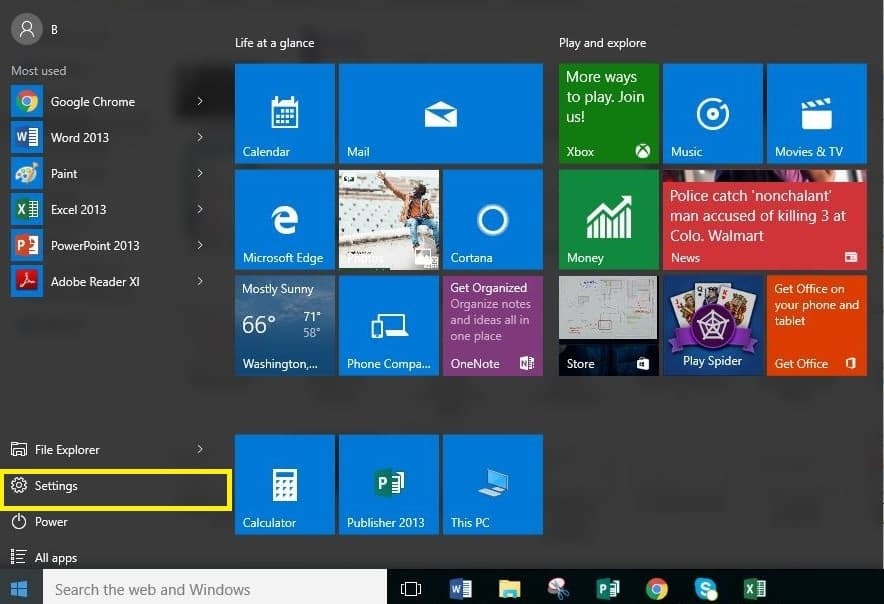
- დააჭირეთ ქსელი და ინტერნეტი.
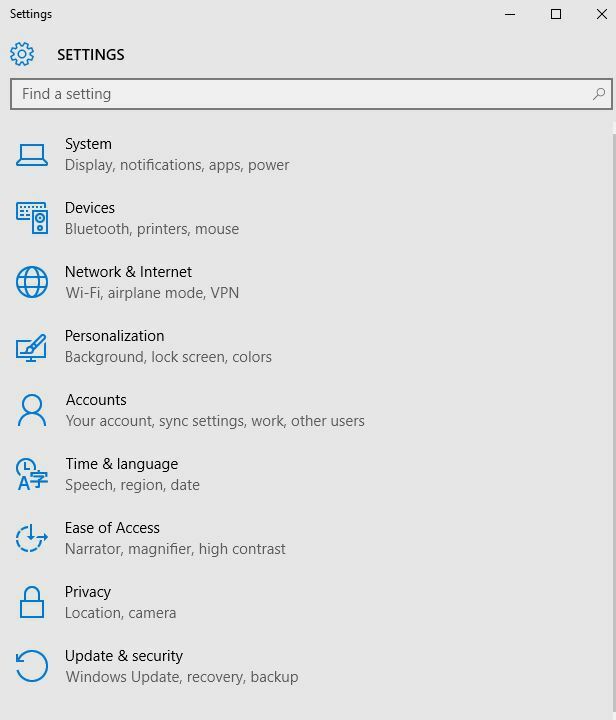
- აირჩიეთ VPN
- აირჩიეთ დაამატეთ VPN კავშირი.
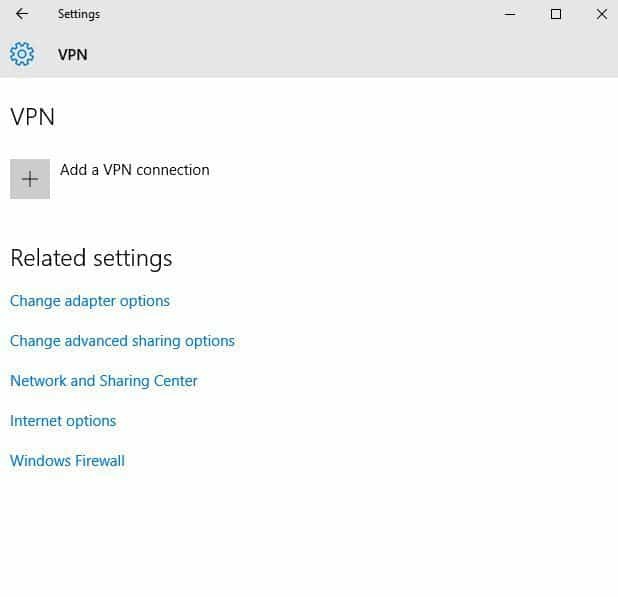
- ქვეშ დაამატეთ VPN კავშირი, წადი VPN პროვაიდერი.
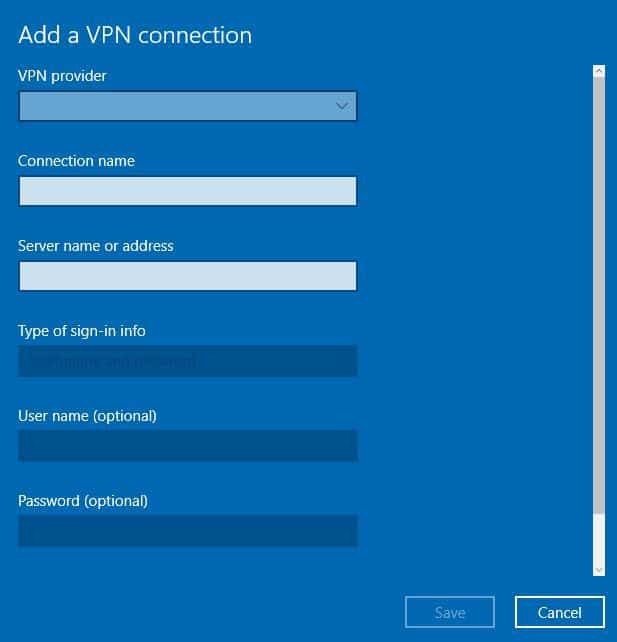
- არჩევა ვინდოუსი (ჩაშენებული).
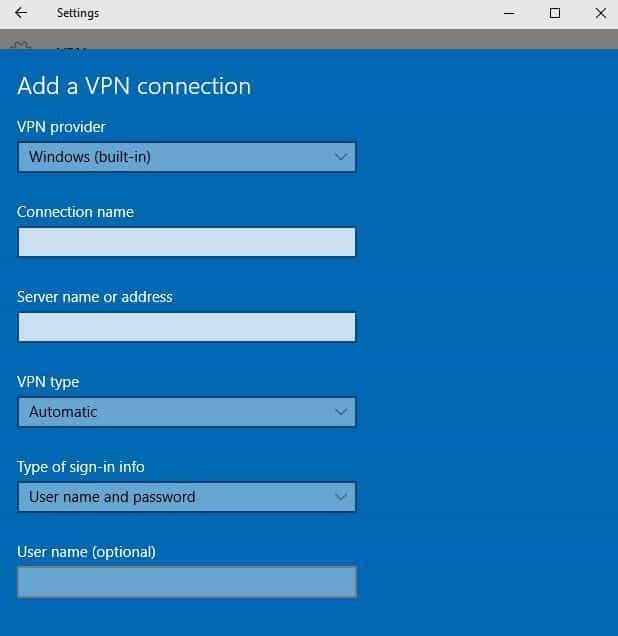
- Წადი კავშირის სახელი ჩასადეთ უჯრა და აკრიფეთ ნებისმიერი სახელი, მაგალითად ჩემი პირადი VPN VPN კავშირის პროფილისთვის. ეს არის იგივე სახელი, რომელსაც ეძებთ, როდესაც გსურთ დაუკავშირდეთ სერვერის სახელს ან მისამართის ველს.
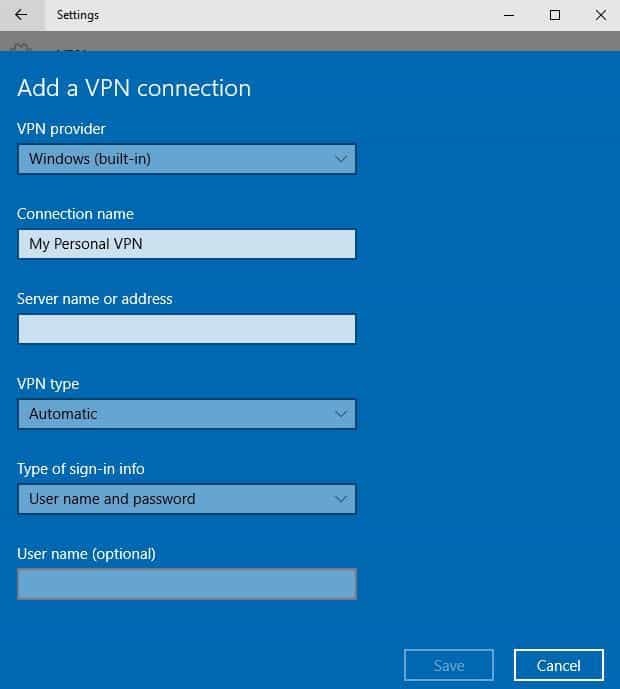
- აკრიფეთ მისამართი VPN სერვერისთვის.
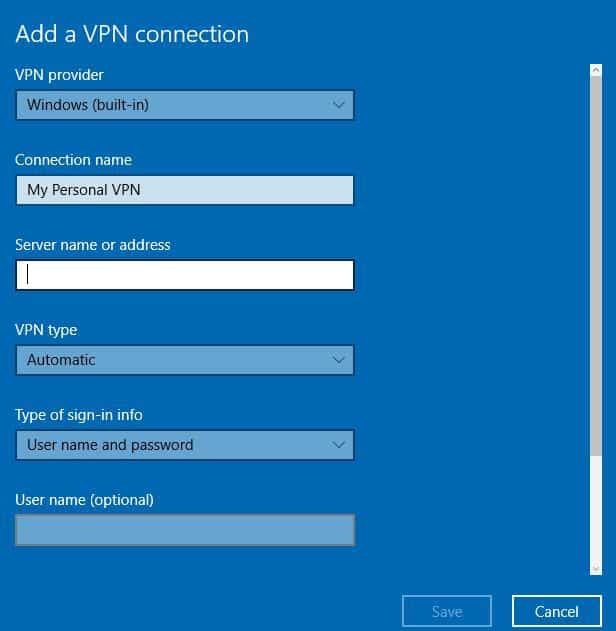
- ქვეშ VPN ტიპის, აირჩიეთ VPN კავშირის ტიპი, რომლის შექმნაც გსურთ. ეს ნიშნავს, რომ თქვენ უნდა იცოდეთ, რომელ ტიპს იყენებს თქვენი კომპანია ან VPN სერვისი.
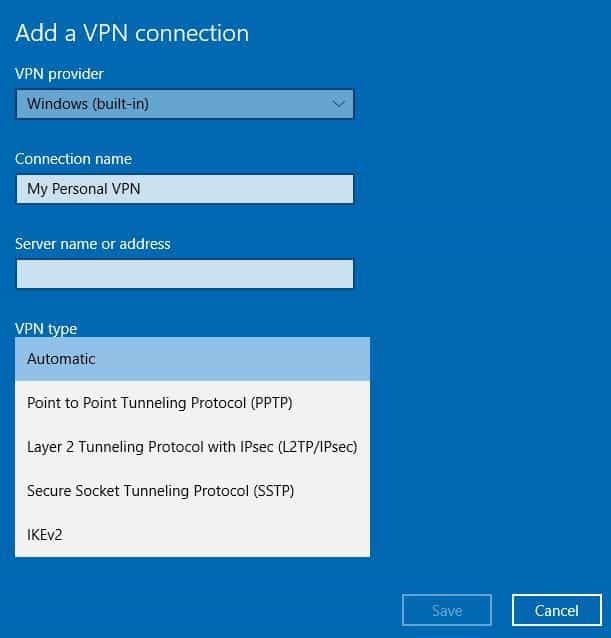
- ქვეშ შესვლის ინფორმაციის ტიპიშეარჩიეთ შესასვლელი ინფორმაციის ან სერთიფიკატების ტიპი, რომლითაც ისარგებლებთ, როგორიცაა მომხმარებლის სახელი და პაროლი, სერთიფიკატი, ერთჯერადი პაროლი ან სმარტ-ბარათი, რომელიც გამოიყენება VPN- სთან სამუშაოდ. ყუთებში აკრიფეთ თქვენი მომხმარებლის სახელი და პაროლი.
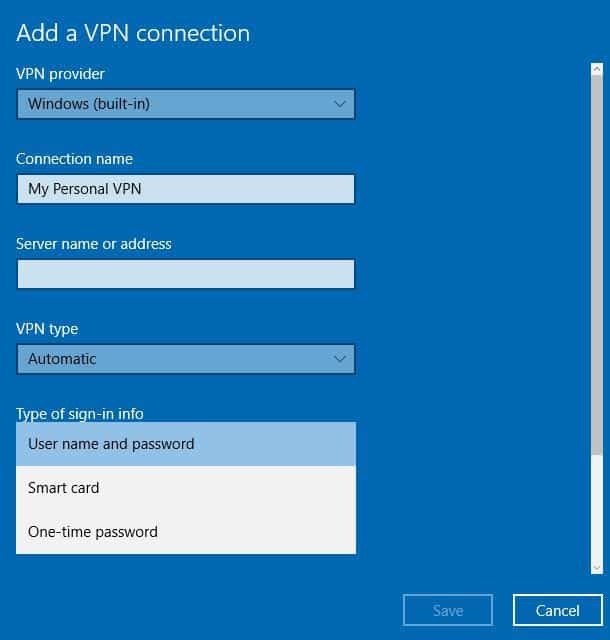
- აირჩიეთ Გადარჩენა.
თუ გსურთ შეცვალოთ VPN კავშირის ინფორმაცია, ან დამატებითი პარამეტრების სპეციფიკაციები, როგორიცაა მარიონეტული პარამეტრები, აირჩიეთ VPN კავშირი, შემდეგ დააჭირეთ Დამატებითი პარამეტრები
დააკავშირეთ თქვენი Windows 10 ლეპტოპი VPN– ს
ახლა, როდესაც თქვენ შექმენით VPN პროფილი სამუშაო ანგარიშისთვის ან პირადი მოხმარებისთვის, მზად ხართ და მზად ხართ VPN– სთან დასაკავშირებლად.
აქ მოცემულია ნაბიჯები, რომელთა გადადგმაც შეგიძლიათ VPN– სთან დასაკავშირებლად:
- გადადით დავალების პანელის მარჯვენა მხარეს.
- აირჩიეთ ქსელი ხატი (Wi-Fi სიმბოლოთი).
- აირჩიეთ VPN კავშირი გსურთ გამოიყენოთ.
- დაყრდნობით რა ხდება VPN– ის არჩევისას, ან აირჩიეთ დაკავშირება (თუ დაკავშირების ღილაკი ნაჩვენებია VPN კავშირის ქვეშ) ან, თუ VPN პარამეტრებიდან იხსნება, აირჩიეთ VPN კავშირი იქიდან და შემდეგ დააჭირეთ დაკავშირება
- თუ მოგთხოვთ, აკრიფეთ თქვენი მომხმარებლის სახელი და პაროლი (ან სისტემაში შესვლის სხვა სერთიფიკატები).
მას შემდეგ, რაც დაუკავშირდებით, ნახავთ VPN კავშირის სახელს, რომელიც ნაჩვენებია სიტყვით Connected. თუ გსურთ ნახოთ, ხართ თუ არა დაკავშირებული, აირჩიეთ ქსელის ხატულა და შემდეგ შეამოწმეთ, VPN კავშირი აჩვენებს თუ არა მის ქვეშ სიტყვა Connected.
მოახერხეთ დაუკავშირდეთ VPN- ს ლეპტოპის Windows 10-ზე, ზემოთ აღწერილი ნაბიჯების შემდეგ? თუ ასეა, გაგვიზიარეთ თქვენი გამოცდილება.
ჩვენ ასევე შევადგინეთ სახელმძღვანელო VPN კავშირის პრობლემების მოგვარების შესახებ, მხოლოდ იმ შემთხვევაში, თუ VPN– ს ვერ დაუკავშირდებით.
თუ ამის საშუალება არ გაქვთ, შეგვატყობინეთ რა ხდება, როდესაც ამ ნაბიჯებს ცდილობთ, კომენტარი დატოვეთ ქვემოთ მოცემულ განყოფილებაში.
ხშირად დასმული შეკითხვები
დიახ, Windows 10-ს აქვს ჩაშენებული კლიენტი, სადაც შეგიძლიათ შეიყვანოთ თქვენი კონფიგურაცია და დაუკავშირდეთ VPN სერვერს. იხილეთ მეტი როგორ VPN პროფილის შექმნა.
VPN სერვისი თავისთავად ლეგალურია და VPN- ის გამოყენება ასევე ლეგალურია. ზოგიერთი სერვისი კრძალავს მათ მომხმარებლებს წვდომას თავიანთ მომსახურებებზე VPN– ით. ამისათვის თქვენ უნდა ნახოთ თითოეული პირობები.
თუ თქვენი VPN კლიენტი იძლევა პორტის გადამისამართების საშუალებას, შეგიძლიათ გამოიყენოთ ეს ვარიანტი ნაგულისხმევი პორტების შეცვლის მიზნით. ეს არის გამოვლენის თავიდან აცილების ერთი მეთოდი.
გამოიყენეთ ჩაშენებული VPN კლიენტი, რომელსაც გააჩნია Windows, რომ ჩართოთ ლეპტოპი დომენში VPN კავშირით. მიჰყევით ნაბიჯებს ამ სტატიაში ისწავლეთ ამის გაკეთება.


